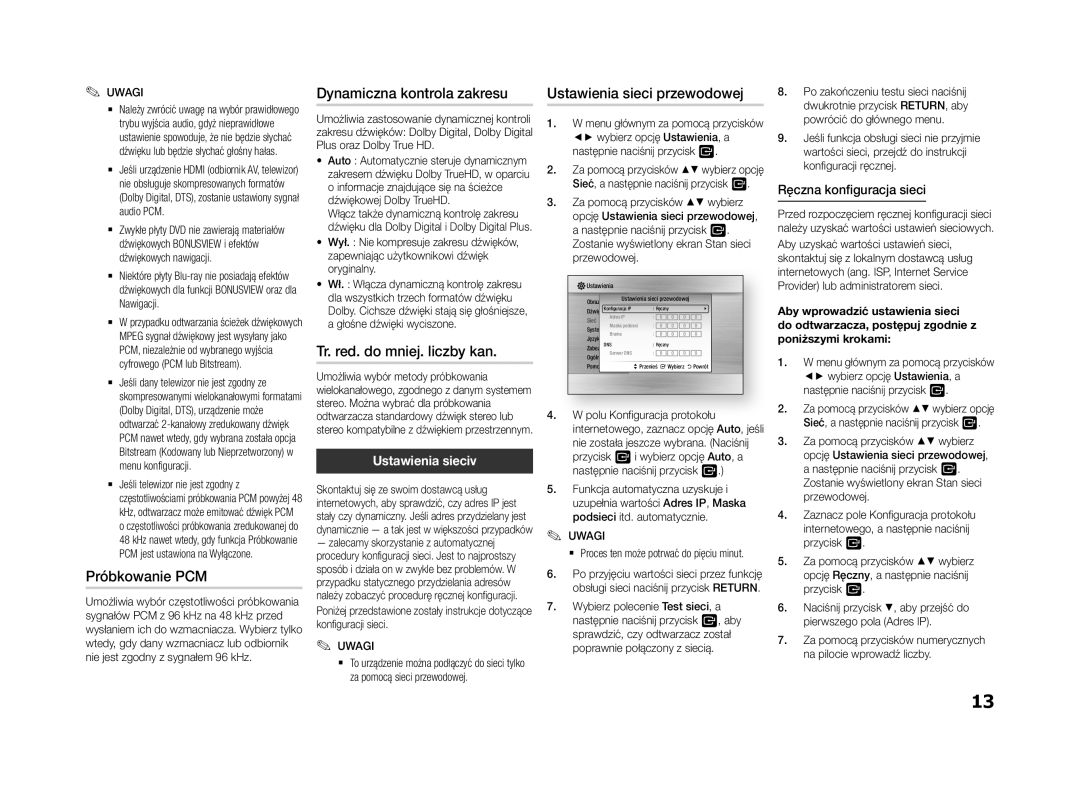`` Należy zwrócić uwagę na wybór prawidłowego trybu wyjścia audio, gdyż nieprawidłowe ustawienie spowoduje, że nie będzie słychać dźwięku lub będzie słychać głośny hałas.
`` Jeśli urządzenie HDMI (odbiornik AV, telewizor) nie obsługuje skompresowanych formatów (Dolby Digital, DTS), zostanie ustawiony sygnał audio PCM.
`` Zwykłe płyty DVD nie zawierają materiałów dźwiękowych BONUSVIEW i efektów dźwiękowych nawigacji.
`` Niektóre płyty Blu-ray nie posiadają efektów dźwiękowych dla funkcji BONUSVIEW oraz dla Nawigacji.
`` W przypadku odtwarzania ścieżek dźwiękowych MPEG sygnał dźwiękowy jest wysyłany jako PCM, niezależnie od wybranego wyjścia cyfrowego (PCM lub Bitstream).
`` Jeśli dany telewizor nie jest zgodny ze skompresowanymi wielokanałowymi formatami (Dolby Digital, DTS), urządzenie może odtwarzać 2-kanałowy zredukowany dźwięk PCM nawet wtedy, gdy wybrana została opcja Bitstream (Kodowany lub Nieprzetworzony) w menu konfiguracji.
`` Jeśli telewizor nie jest zgodny z częstotliwościami próbkowania PCM powyżej 48 kHz, odtwarzacz może emitować dźwięk PCM o częstotliwości próbkowania zredukowanej do 48 kHz nawet wtedy, gdy funkcja Próbkowanie PCM jest ustawiona na Wyłączone.
Próbkowanie PCM
Umożliwia wybór częstotliwości próbkowania sygnałów PCM z 96 kHz na 48 kHz przed wysłaniem ich do wzmacniacza. Wybierz tylko wtedy, gdy dany wzmacniacz lub odbiornik nie jest zgodny z sygnałem 96 kHz.
Umożliwia zastosowanie dynamicznej kontroli zakresu dźwięków: Dolby Digital, Dolby Digital Plus oraz Dolby True HD.
•Auto : Automatycznie steruje dynamicznym zakresem dźwięku Dolby TrueHD, w oparciu o informacje znajdujące się na ścieżce dźwiękowej Dolby TrueHD.
Włącz także dynamiczną kontrolę zakresu dźwięku dla Dolby Digital i Dolby Digital Plus.
•Wył. : Nie kompresuje zakresu dźwięków, zapewniając użytkownikowi dźwięk oryginalny.
•Wł. : Włącza dynamiczną kontrolę zakresu dla wszystkich trzech formatów dźwięku  Dolby. Cichsze dźwięki stają się głośniejsze, a głośne dźwięki wyciszone.
Dolby. Cichsze dźwięki stają się głośniejsze, a głośne dźwięki wyciszone.
Tr. red. do mniej. liczby kan.
Umożliwia wybór metody próbkowania wielokanałowego, zgodnego z danym systemem stereo. Można wybrać dla próbkowania odtwarzacza standardowy dźwięk stereo lub stereo kompatybilne z dźwiękiem przestrzennym.
Ustawienia sieciv
Skontaktuj się ze swoim dostawcą usług internetowych, aby sprawdzić, czy adres IP jest stały czy dynamiczny. Jeśli adres przydzielany jest dynamicznie — a tak jest w większości przypadków
— zalecamy skorzystanie z automatycznej procedury konfiguracji sieci. Jest to najprostszy sposób i działa on w zwykle bez problemów. W przypadku statycznego przydzielania adresów należy zobaczyć procedurę ręcznej konfiguracji. Poniżej przedstawione zostały instrukcje dotyczące konfiguracji sieci.
✎✎ UWAGI
`` To urządzenie można podłączyć do sieci tylko za pomocą sieci przewodowej.
1.W menu głównym za pomocą przycisków ◄► wybierz opcję Ustawienia, a następnie naciśnij przycisk v.
2.Za pomocą przycisków ▲▼ wybierz opcję Sieć, a następnie naciśnij przycisk v.
3.Za pomocą przycisków ▲▼ wybierz opcję Ustawienia sieci przewodowej, a następnie naciśnij przycisk v. Zostanie wyświetlony ekran Stan sieci przewodowej.
 Ustawienia
Ustawienia
Obraz | Ustawienia sieci przewodowej |
Dźwięk Konfiguracja IP | | : Ręczny | | | \ |
Sieć | Adres IP | | : | 0 | 0 | 0 | 0 |
System | Maska podsieci | : | 0 | 0 | 0 | 0 |
Brama | | : | 0 | 0 | 0 | 0 |
Język | DNS | | : Ręczny | | | |
Zabezpieczenia | | : | 0 | 0 | 0 | 0 |
Ogólne | Serwer DNS | |
Pomoc techn. | > Przenieś | " Wybierz | ' Powrót |
4.W polu Konfiguracja protokołu internetowego, zaznacz opcję Auto, jeśli nie została jeszcze wybrana. (Naciśnij przycisk v i wybierz opcję Auto, a następnie naciśnij przycisk v.)
5.Funkcja automatyczna uzyskuje i uzupełnia wartości Adres IP, Maska podsieci itd. automatycznie.
✎UWAGI✎
`` Proces ten może potrwać do pięciu minut.
6.Po przyjęciu wartości sieci przez funkcję obsługi sieci naciśnij przycisk RETURN.
7.Wybierz polecenie Test sieci, a następnie naciśnij przycisk v, aby sprawdzić, czy odtwarzacz został poprawnie połączony z siecią.
dwukrotnie przycisk RETURN, aby |
powrócić do głównego menu. |
9. Jeśli funkcja obsługi sieci nie przyjmie |
wartości sieci, przejdź do instrukcji |
konfiguracji ręcznej. |
Ręczna konfiguracja sieci
Przed rozpoczęciem ręcznej konfiguracji sieci należy uzyskać wartości ustawień sieciowych. Aby uzyskać wartości ustawień sieci, skontaktuj się z lokalnym dostawcą usług internetowych (ang. ISP, Internet Service Provider) lub administratorem sieci.
Aby wprowadzić ustawienia sieci do odtwarzacza, postępuj zgodnie z poniższymi krokami:
1.W menu głównym za pomocą przycisków ◄► wybierz opcję Ustawienia, a następnie naciśnij przycisk v.
2.Za pomocą przycisków ▲▼ wybierz opcję Sieć, a następnie naciśnij przycisk v.
3.Za pomocą przycisków ▲▼ wybierz opcję Ustawienia sieci przewodowej, a następnie naciśnij przycisk v. Zostanie wyświetlony ekran Stan sieci przewodowej.
4.Zaznacz pole Konfiguracja protokołu internetowego, a następnie naciśnij przycisk v.
5.Za pomocą przycisków ▲▼ wybierz opcję Ręczny, a następnie naciśnij przycisk v.
6.Naciśnij przycisk ▼, aby przejść do pierwszego pola (Adres IP).
7.Za pomocą przycisków numerycznych na pilocie wprowadź liczby.